Zablokování adaptivního jasu v systému Windows k odstranění problémů s tmavou obrazovkou

Pokud jste právě nainstalovali systém Windows 8 nebo Windows 10 do notebooku a obrazovka nezůstane na úrovni jasu, kterou chcete, je to pravděpodobně protože funkce adaptivního jasu nefunguje správně ve vašem systému. Zde je návod, jak ji deaktivovat.
Přirozeně by bylo nejlepší mít tuto funkci vlastně fungovat, takže můžete aktualizovat své ovladače. Pokud chcete stále vypnout, postupujte podle následujících pokynů:
Nastavení jasu v systému Windows 8 nebo Windows 10
Jen tak jsme jasní, jak změnit jas na vašem notebooku Windows 8 ... na Win + I kombinace klávesových zkratek (to je kapitál i) a pak se zobrazí kontrola jasu.
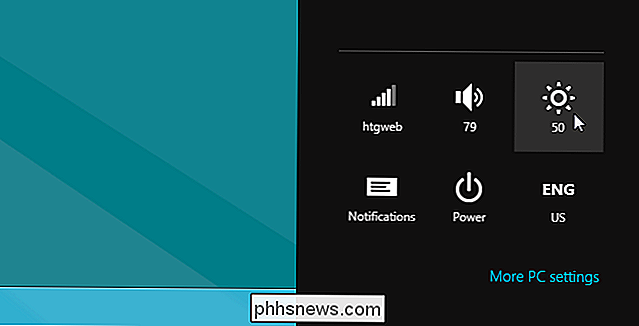
Pokud jste v systému Windows 10, můžete klepnutím na ikonu Oznámení v zásobníku vyndat panel , který vypadá trochu jinak, ale měl by mít ovládání jasu.
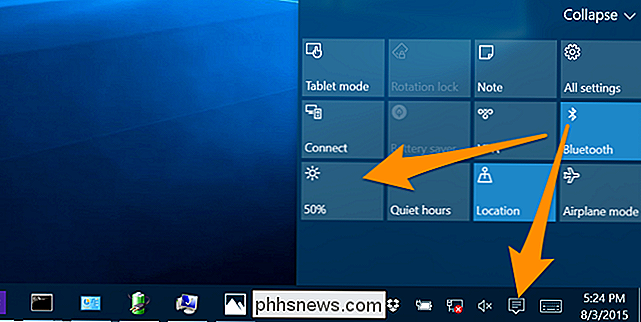
Na mém MacBooku Air se toto nastavení udržovalo přetáčení nahoru a dolů
Zakázání adaptivního jasu v systému Windows 8 nebo 10
a poté do vyhledávacího dotazu zadejte "Možnosti napájení", které vyskočí z panelu Možnosti napájení.
Jednou klikněte na odkaz "Změnit nastavení plánu" na vybraném plánu.

Pak klikněte na tlačítko "Změnit pokročilé nastavení napájení ".
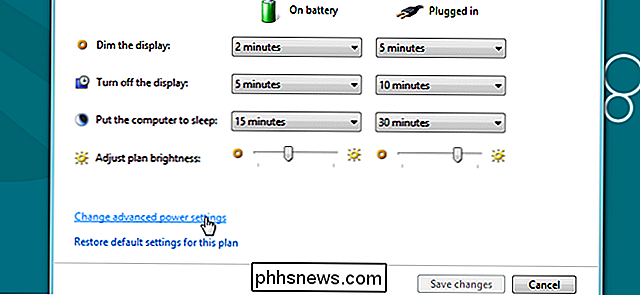
A nyní přejděte na zobrazení -> Povolit adaptivní jas a změňte nastavení na Vypnuto.
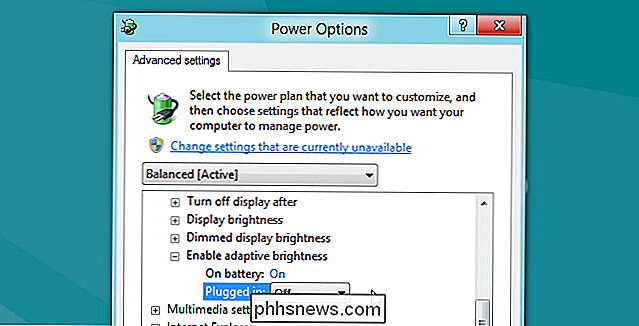
Změna nastavení pevných problémů s mým jasem na počítači MacBook Air se systémem Windows přes Boot Camp

Jak ukládat vyhledávání v systému Windows pro rychlý přístup později
Pokud pravidelně vyhledáváte určité soubory ve Windows, ukládání vyhledávacích dotazů je skvělý způsob, jak je k nim rychleji přistupovat, než opakované vyhledávání vždy. Ukládání vyhledávání je zvláště užitečné, pokud často provádíte pokročilejší vyhledávání nebo vyhledáváte podle kombinací rozsahu, typu souboru nebo klíčových slov.

Jak sdílet aplikace Google Play Aplikace, hudbu a další mezi zařízeními Android
Nedávno jsme vám ukázali, jak nakonfigurovat zařízení iOS pro sdílení aplikací a médií. více než pár lidí napsalo, že se ptá, jak dělat totéž s nákupy Google Play. Čtěte dále, když se podíváme, jak sdílet nákupy v zařízeních Android. Proč to chci dělat? Motivace, že chcete sdílet nákupy mezi zařízeními Android, je jednoduchá: je nepohodlné a nákladné nakupovat více kopie všeho pro každého člověka ve vaší domácnosti.



